Co je to "vysílaný DVR server" a proč běží na mém počítači?

Podívejte se do Správce úloh v systému Windows 10 a může se zobrazit jeden nebo více procesů "vysílaného DVR serveru" . Tyto procesy mají název souboru bcastdvr.exe a jsou součástí operačního systému Windows 10.
SOUVISEJÍCÍ: Co je tento proces a proč běží na mém počítači?
Tento článek je součástí našeho článku pokračující série vysvětlující různé procesy nalezené v nástroji Správce úloh, jako je Runtime Broker, svchost.exe, dwm.exe, ctfmon.exe, rundll32.exe, Adobe_Updater.exe a mnoho dalších. Nevíte, jaké jsou tyto služby? Lepší začátek čtení!
Co je vysílaný DVR server?
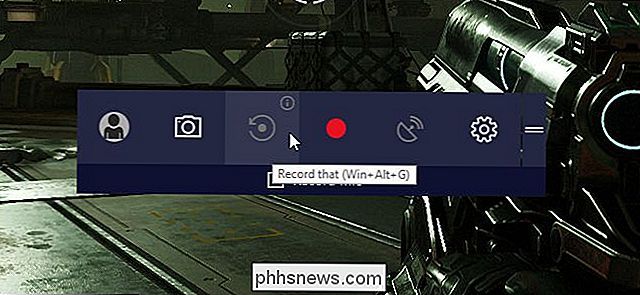
Funkce DVR hry v systému Windows 10 umožňuje zaznamenávat hratelnost počítače. Můžete buď automaticky nahrát všechny hry v počítači na pozadí (například na konzoli Xbox One nebo PlayStation 4), zvolit spuštění a zastavení nahrávání prostřednictvím herní lišty nebo vysílání vaší hry online pomocí služby Beam společnosti Microsoft.
Vysílaný DVR server proces je spojen s funkcí hry Windows 10 DVR. Pokud používáte herní DVR k záznamu hry na PC nebo k jeho vysílání online, proces bcastdvr.exe provádí práci. Pokud nepoužíváte hra DVR pro nahrávání, tento proces sedí tiše na pozadí a nečiní nic.
Proč je tolik využití CPU a paměti?
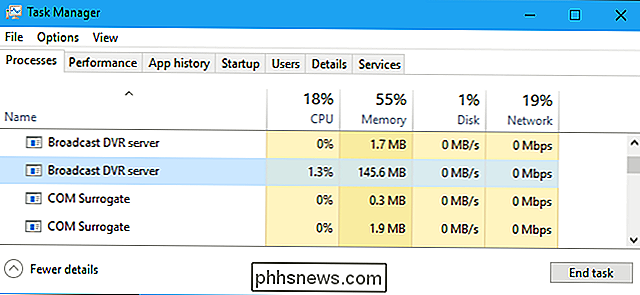
Pokud vidíte proces Broadcast DVR serveru pomocí znatelné částky CPU nebo paměti v pozadí, je pravděpodobné, že zaznamenává vaši hratelnost. To se může stát jedním ze dvou důvodů: ručně jste zvolili zahájení nahrávání hratelnosti z herního panelu Windows 10, nebo máte nastaven Game DVR, který automaticky zaznamená vaši hru na pozadí. To může snížit výkon hry, protože nahrávání vyžaduje systémové prostředky.
Chcete-li tuto situaci zabránit, přejděte do části Nastavení> Herní> DVR hry. Vypněte možnost "Zaznamenat na pozadí při hraní hry" a vysílací DVR server nepoužívá žádné systémové prostředky k záznamu cokoli, pokud si ručně nezahájíte nahrávání z herní liště.
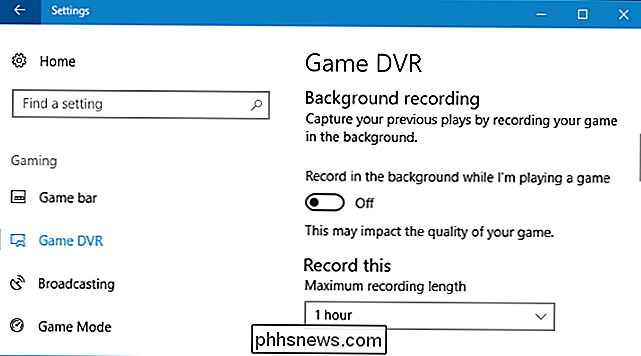
Mohu ji zakázat ?
SOUVISEJÍCÍ: Jak vypnout systém Windows 10 DVR (a herní panel)
Neexistuje žádný škodlivý způsob, jak tento proces opustit. Nepoužijete systémové zdroje, pokud nebudete aktivně nahrávat. Tento proces však můžete zakázat, pokud nepotřebujete funkce Herní panel nebo herní DVR. Potřebujete pouze vypnout hru DVR a herní panel.
Nejdříve přejděte do nabídky Settings> Gaming> Game DVR a vypněte možnost "Record in the background while playing a game". Nastavení> Herní> Herní panel a vypněte položku "Záznamy her, snímky obrazovky a vysílání pomocí herní liště".
Všimli jsme si, že systém Windows okamžitě nekončil procesy Broadcast DVR serveru v našem systému. Nicméně, po odhlášení a přihlášení zpět, oni byli pryč. Systém Windows restartuje služby, pokud někdy znovu aktivujete funkce Game bar nebo Game DVR.
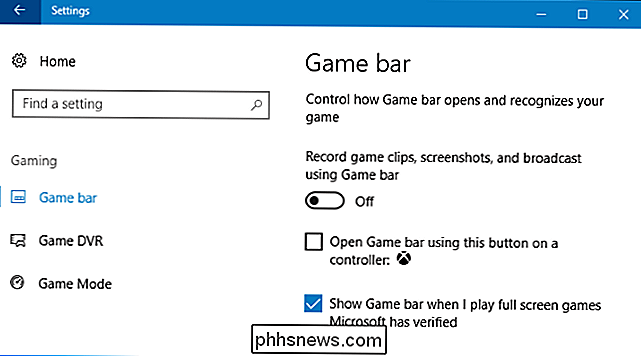
Je to virus?
Nebyly zaznamenány žádné zprávy o malwaru, který by se vyslovoval za vysílání serveru Broadcast DVR nebo bcastdvr.exe.
Chcete-li zkontrolovat, zda je spuštěn skutečný oprávněný vysílaný DVR proces, klepněte pravým tlačítkem myši na Správce úloh a vyberte příkaz "Otevřít umístění souboru".
Měli byste vidět okno Průzkumníka souborů otevřené pro C: Windows System32 s vybraným souborem bcastdvr.exe
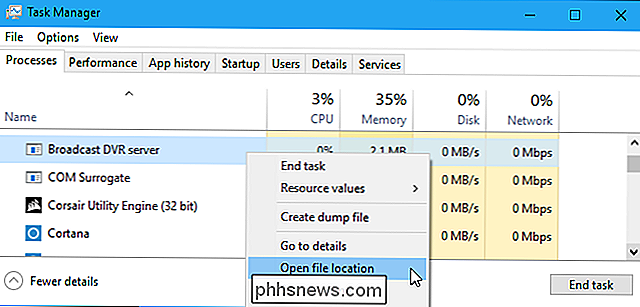
Pokud se otevře jinému adresáři nebo zobrazí soubor s jiným názvem souboru, může mít škodlivý program, který se vydá za tento proces
SOUVISEJÍCÍ:
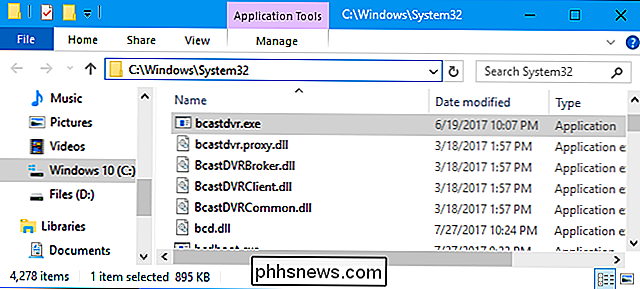
Jaký je nejlepší antivirus pro systém Windows 10? (Je program Windows Defender dobrý?) Samozřejmě, pokud máte obavy o malware, měli byste spustit skenování pomocí upřednostňovaného antivirového programu, abyste byli v bezpečí. Bude zkoumat váš systém pro nebezpečný software a odstranit vše, co najde.

Jak přejmenovat vaše střediska Plex Media pro snadnou identifikaci
Pokud používáte více než jednoho klienta Plex Media Center ve svém domě, může být někdy těžké určit, který z nich je . Podívejme se na to, co je ne tak samozřejmé nastavení, které potřebujete vyladit, aby každý z vašich klientů Plex měl jedinečné jméno. V mnoha případech nemusí být jméno libovolného stroje Plex na tom záležitostí.

Jak získat HD televizní kanály zdarma (bez placení za kabel)
Zapamatovat si televizní antény? No, stále existují. Digitální televizní anténa umožňuje sledovat místní televizní stanice zdarma, to vše bez zaplacení desetiny na poskytovatele kabelových kabelů. SOUVISEJÍCÍ: Řezání kabelu: Je možné koupit epizody a sledovat televizi online levnější než kabel? Hovořili jsme o tom, že se šňůra rozřeší tím, že spoléháme na internetové služby, ale je to další způsob, jak snížit tento televizní účet a získat více obsahu ke sledování.



